Mengetahui cara mengubah tanggal pembuatan PDF dapat menjadi hal yang penting dalam situasi saat Anda ingin menampilkan dokumen PDF lama sebagai dokumen baru. Jadi, ikuti panduan di bawah ini dan ubah tanggal dokumen Anda.
Bagian 1. Bisakah Anda Mengubah Tanggal Pembuatan pada PDF?
Jawaban atas pertanyaan ini dapat bervariasi menurut keadaan yang diberikan. Misalnya, jika Anda ingin mengubah tanggal pembuatan dokumen PDF yang disebutkan dalam dokumen sebagai teks, footer, header, atau dalam formulir yang dapat diisi, Anda dapat mengubahnya ke Tanggal yang diinginkan dengan mudah.
Namun, saat Anda ingin mengubah tanggal pembuatan dokumen PDF dari metadata/properti berkasnya, Anda tidak dapat mengeditnya ke Tanggal yang diinginkan. Satu-satunya hal yang dapat Anda lakukan adalah mengedit ke Tanggal saat ini dengan membuat salinan dokumen tersebut.
Bagian 2. Bagaimana Mengubah Tanggal Dibuat pada PDF dengan UPDF?
Alat penyuntingan PDF UPDF tidak hanya memungkinkan Anda untuk menyunting teks PDF, tautan, gambar, komentar, dll., tetapi Anda juga dapat mengubah Tanggal dalam PDF. Baik Tanggal disebutkan sebagai teks, di bagian bawah atau atas, atau terdapat dalam formulir yang dapat diisi, UPDF dapat membantu Anda melakukannya dengan mudah. Jadi, Anda dapat mengunduhnya di PC dan mencoba semua cara yang berbeda untuk mengubah tanggal pembuatan pada PDF seperti yang dijelaskan di bawah ini:
Windows • macOS • iOS • Android 100% aman
Cara 1. Ubah Tanggal Dibuat pada PDF Melalui Editing
Meskipun ini adalah cara paling sederhana untuk mengedit tanggal dalam dokumen PDF, cara ini hanya berlaku jika Tanggal disebutkan sebagai teks. Jika tidak, metode ini tidak akan berfungsi. Namun, berikut adalah langkah-langkah yang dapat Anda coba pada dokumen PDF Anda.
1. Buka opsi Edit PDF.
Klik dua kali berkas PDF, dan berkas tersebut akan terbuka di UPDF jika Anda telah menetapkannya sebagai alat pembuka PDF default. Dari mode pembaca, Anda perlu masuk ke " Mode Edit PDF " dengan mengeklik opsinya di menu sebelah kiri.
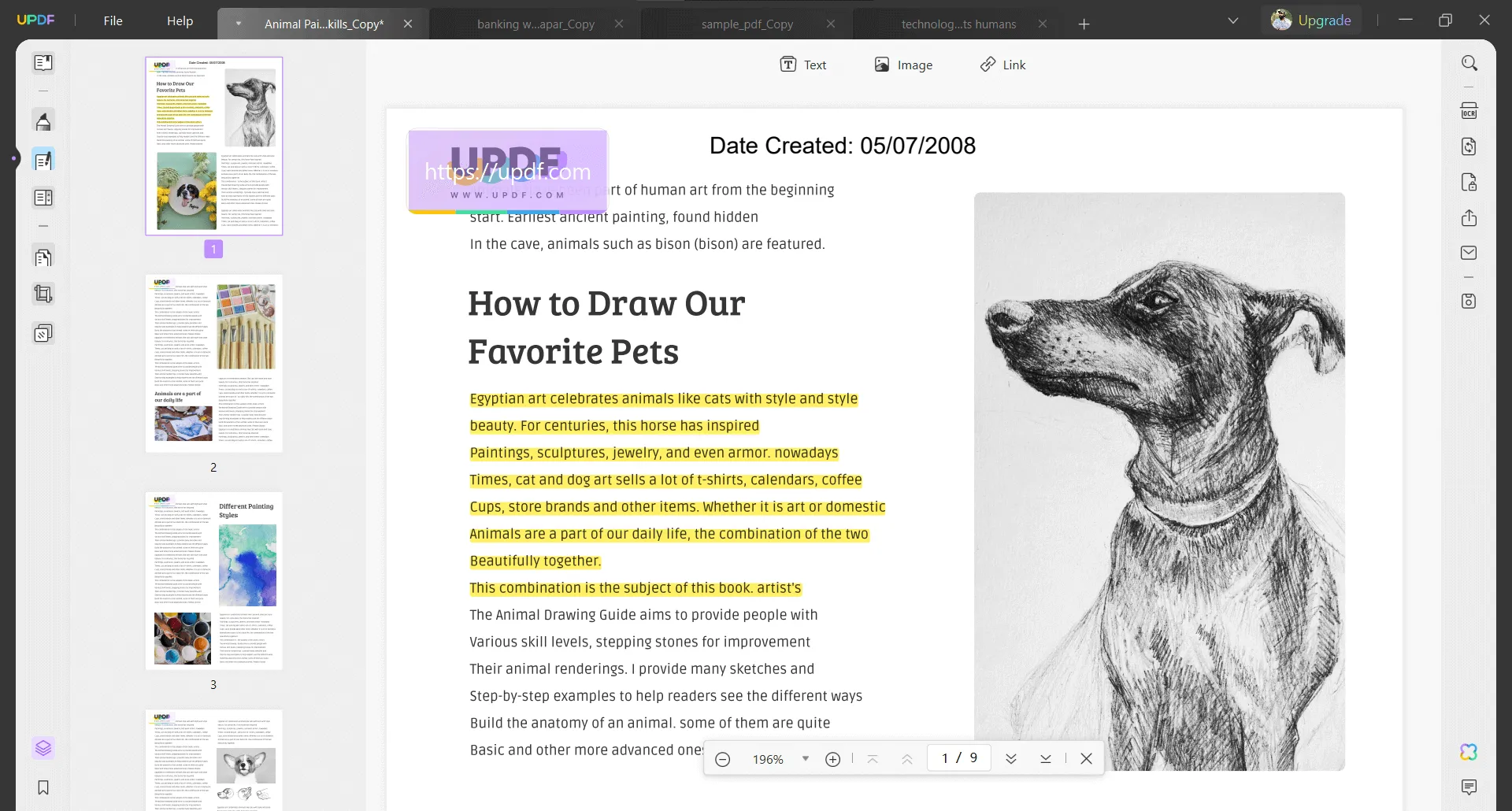
2. Klik Tanggal dan Edit
Sekarang, UPDF akan memungkinkan Anda untuk mengedit teks apa pun dalam dokumen. Anda perlu mengeklik Tanggal , dan kursor pengetikan akan mulai ditampilkan. Sekarang, Anda dapat mengedit Tanggal ke Tanggal yang diinginkan dan menyimpannya.
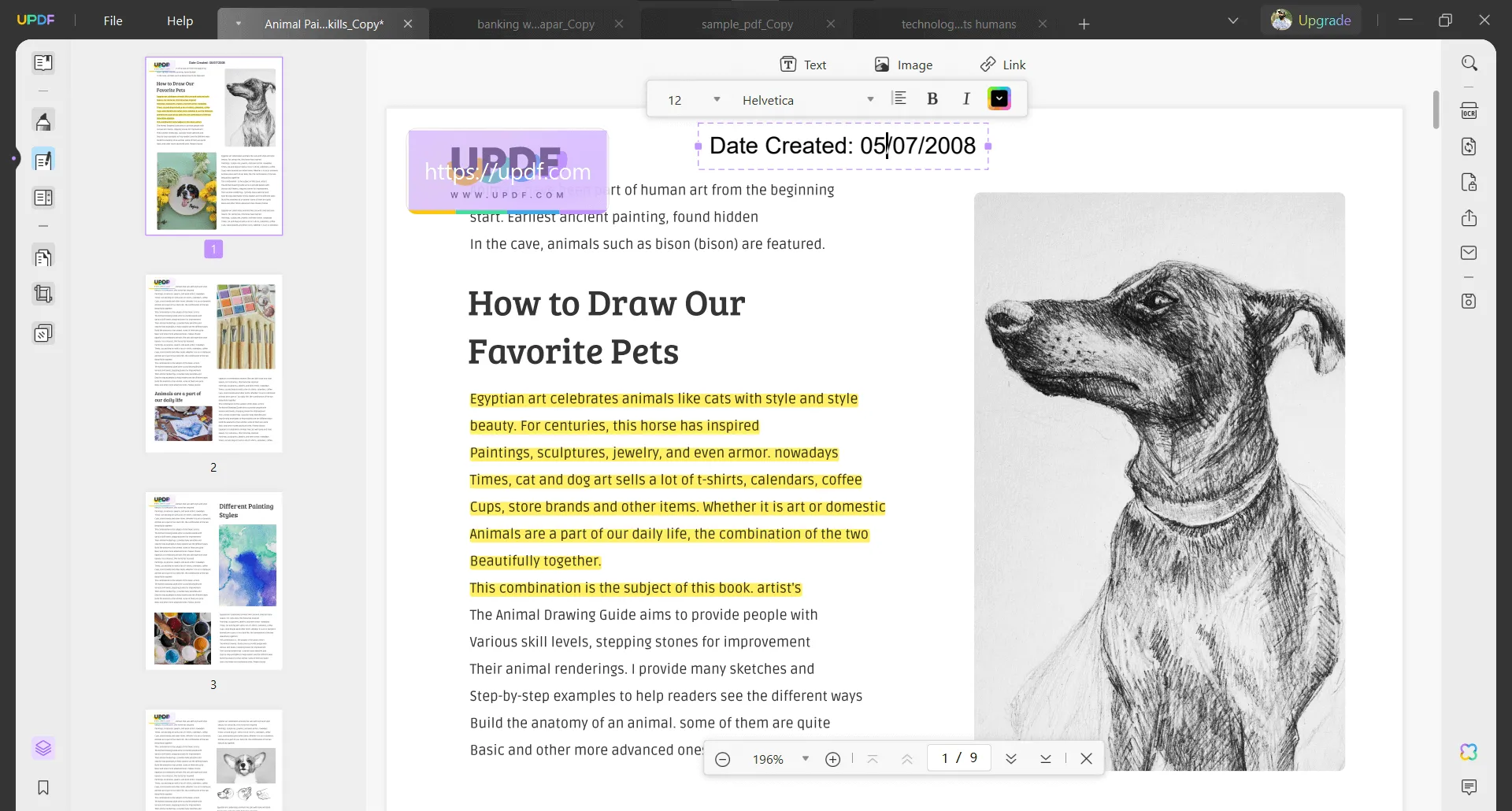
Jadi, jika dokumen PDF Anda memiliki tanggal yang ditambahkan sebagai teks, Anda dapat mengunduh UPDF dan mencoba langkah-langkah ini.
Cara 2. Ubah Tanggal Dibuat pada PDF Melalui Footer dan Header
Terkadang, tanggal ditambahkan ke dokumen PDF menggunakan Header atau Footer sehingga muncul di setiap halaman dokumen. Dengan UPDF, Anda juga dapat mengubah Tanggal tersebut dengan langkah-langkah sederhana berikut setelah mengunduhnya:
Windows • macOS • iOS • Android 100% aman
1. Buka Alat Halaman dan pilih opsi Header & Footer
Saat Anda membuka dokumen PDF, dokumen tersebut akan berada dalam mode pembaca. Klik Page Tools dari sisi kiri layar Anda, lalu klik opsi Header & Footer dari bilah atas. Sebuah opsi akan muncul di sisi kanan tempat Anda perlu mengklik Add.
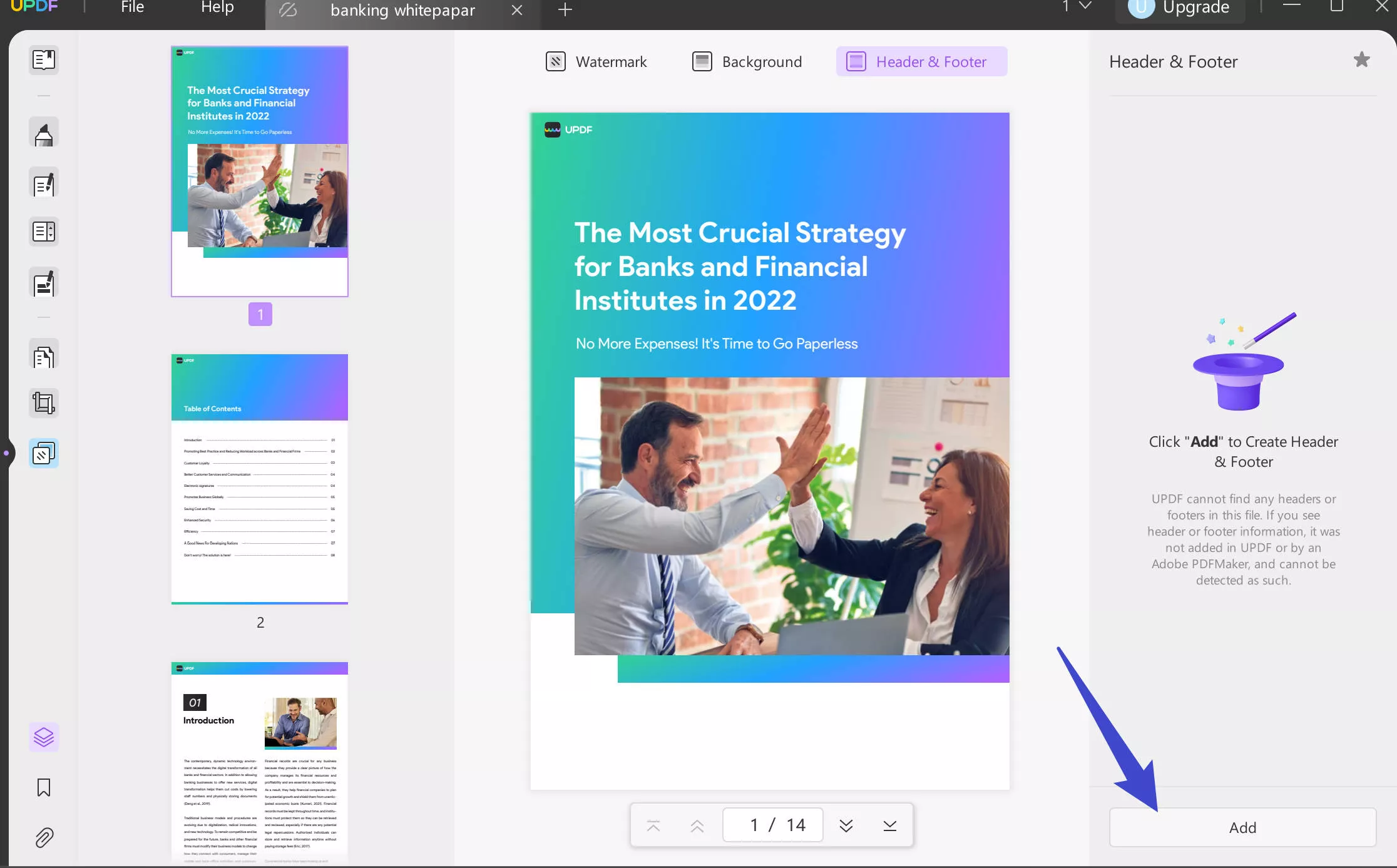
2. Ubah Tanggal sesuai kebutuhan.
Sekarang, Anda dapat mengubah Tanggal sesuai kebutuhan, mengubah format Tanggal, dan mengubah warna, jenis huruf, serta penempatannya. Oleh karena itu, UPDF menyediakan pengalaman lengkap dalam mengedit tanggal.
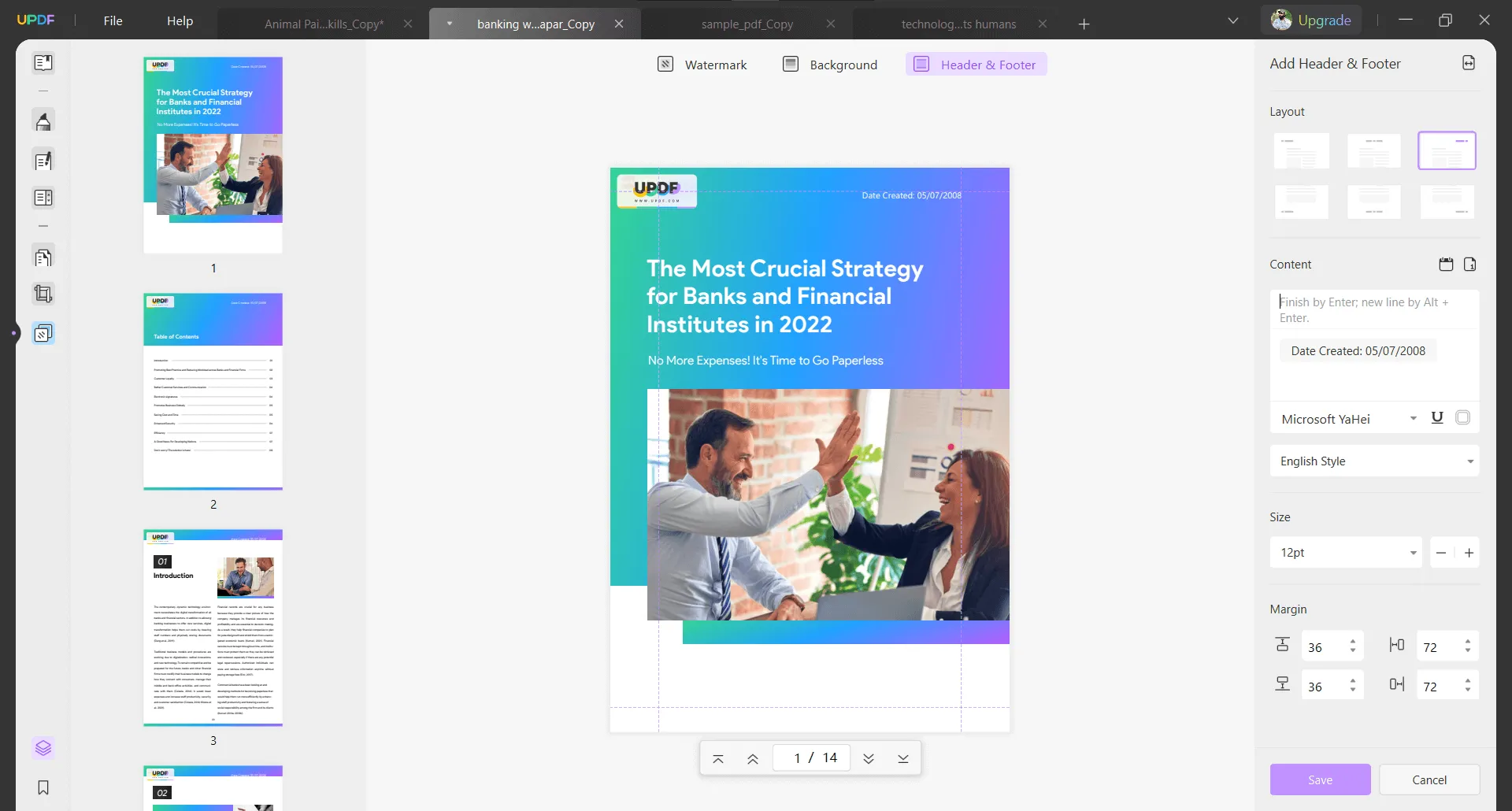
Cara 3. Ubah Tanggal Dibuat pada PDF yang Dapat Diisi
Apakah dokumen PDF Anda disertai tanggal yang disebutkan di dalam kolom yang dapat diisi? Jika demikian, Anda dapat menggunakan UPDF untuk mengedit kolom tersebut dengan mudah dan mengubah Tanggal dengan langkah-langkah berikut.
1. Buka dokumen PDF dalam mode Pembaca
Untuk membuka PDF dalam mode pembaca UPDF, Anda cukup perlu mengklik dua kali ikon file PDF. Jika UPDF bukan pembuka PDF default Anda, klik dua kali untuk membuka UPDF terlebih dahulu, lalu gunakan opsi Buka File untuk membuka dokumen PDF.
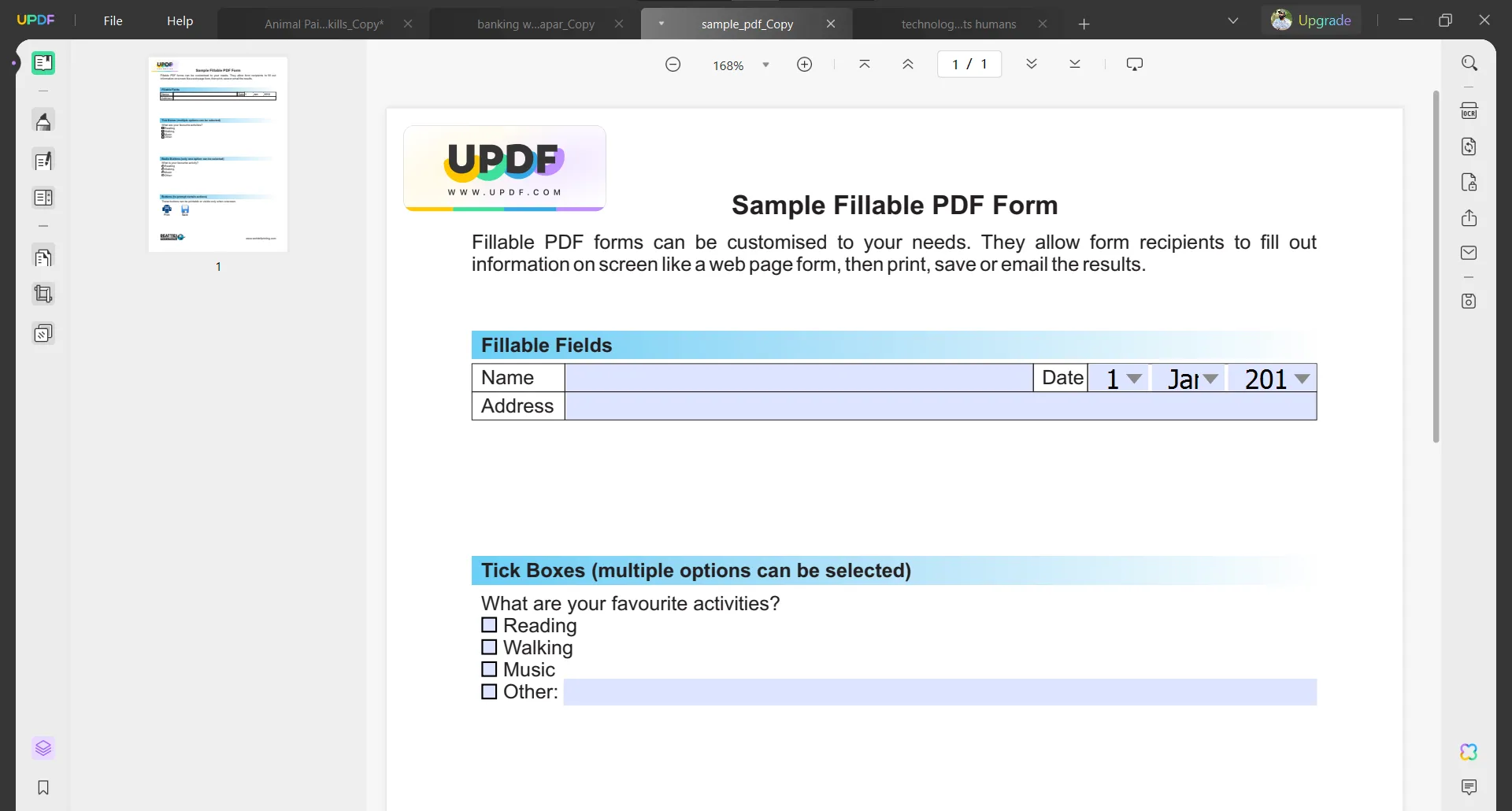
2. Edit bidang yang dapat diisi untuk mengubah Tanggal.
Sekarang, Anda perlu mengeklik bidang yang dapat diisi . Bidang tersebut akan memungkinkan Anda mengetiknya atau, dalam kasus ini, menampilkan menu tarik-turun Tanggal. Gulir ke bawah untuk memilih Tanggal , bulan, dan tahun yang sesuai, dan Anda akan memperoleh Tanggal yang diinginkan.
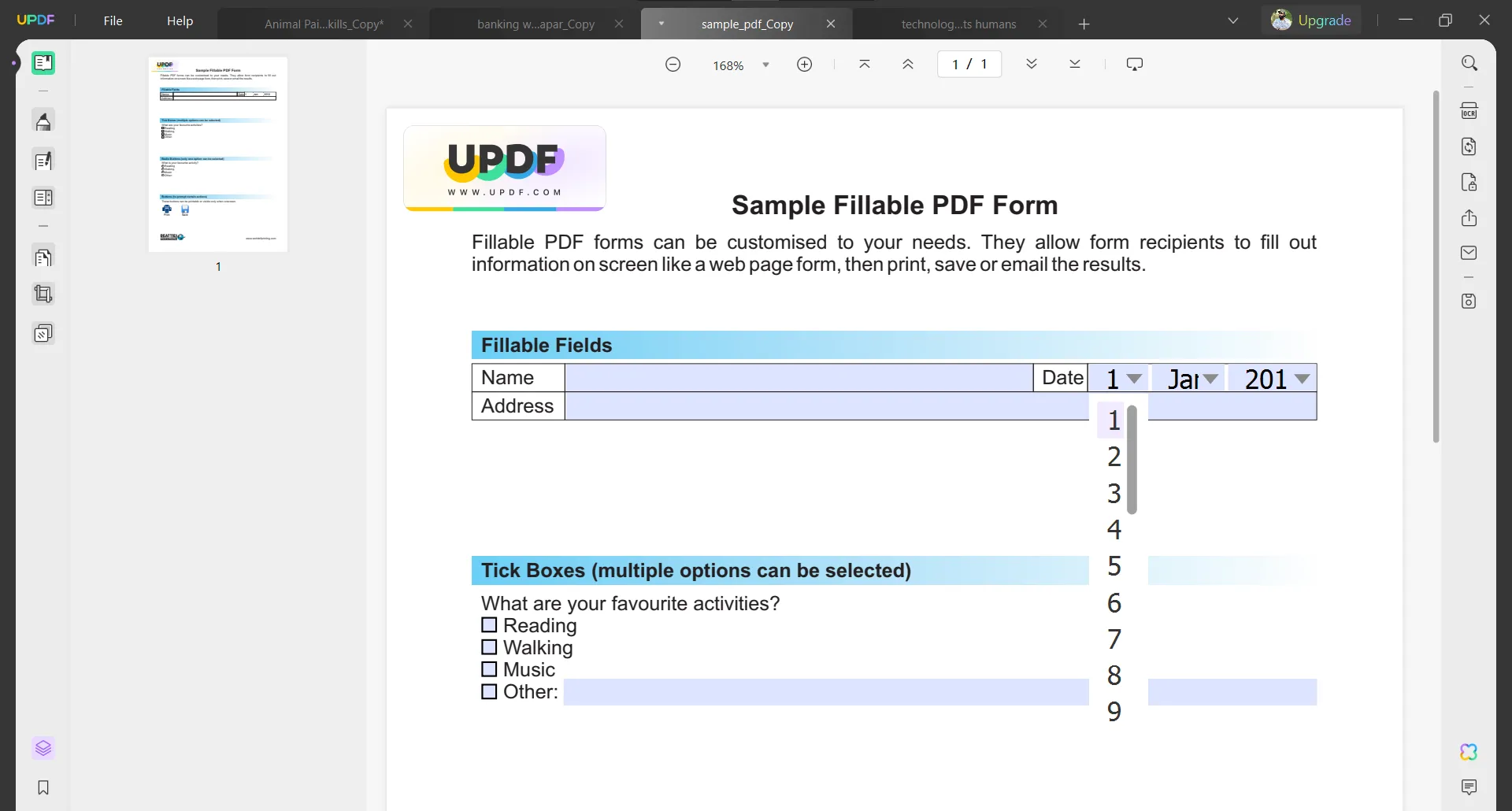
Semudah itu untuk mengedit Tanggal di UPDF saat ditambahkan ke formulir yang dapat diisi. Jadi, unduh dan ubah tanggal dokumen PDF Anda ke Tanggal yang diinginkan dengan mudah.
Windows • macOS • iOS • Android 100% aman
Cara 4. Ubah Tanggal Pembuatan Metadata PDF Melalui Menyimpan Sebagai
UPDF mendukung fitur Simpan Sebagai ini , di mana Anda dapat membuat salinan dokumen PDF tanpa memengaruhi dokumen asli. Saat dokumen salinan dibuat, metadatanya juga dibuat untuk Tanggal tertentu. Jadi, Anda dapat mengubah Tanggal, tetapi hanya dapat diubah ke Tanggal terbaru atau terkini dan bukan ke Tanggal pilihan Anda.
1. Buka PDF dan klik Simpan sebagai Lainnya.
Klik dua kali untuk membuka PDF di UPDF, dan dari sisi kanan, klik Simpan sebagai Lainnya.

2. Gunakan Simpan Sebagai dan simpan
Dari daftar pilihan penyimpanan, Anda perlu memilih Simpan SEBAGAI dan menyimpannya dengan nama pilihan Anda di lokasi mana pun di PC Anda. Dengan cara ini, berkas baru akan dibuat sehingga akan memiliki tanggal metadata dari Tanggal saat ini.
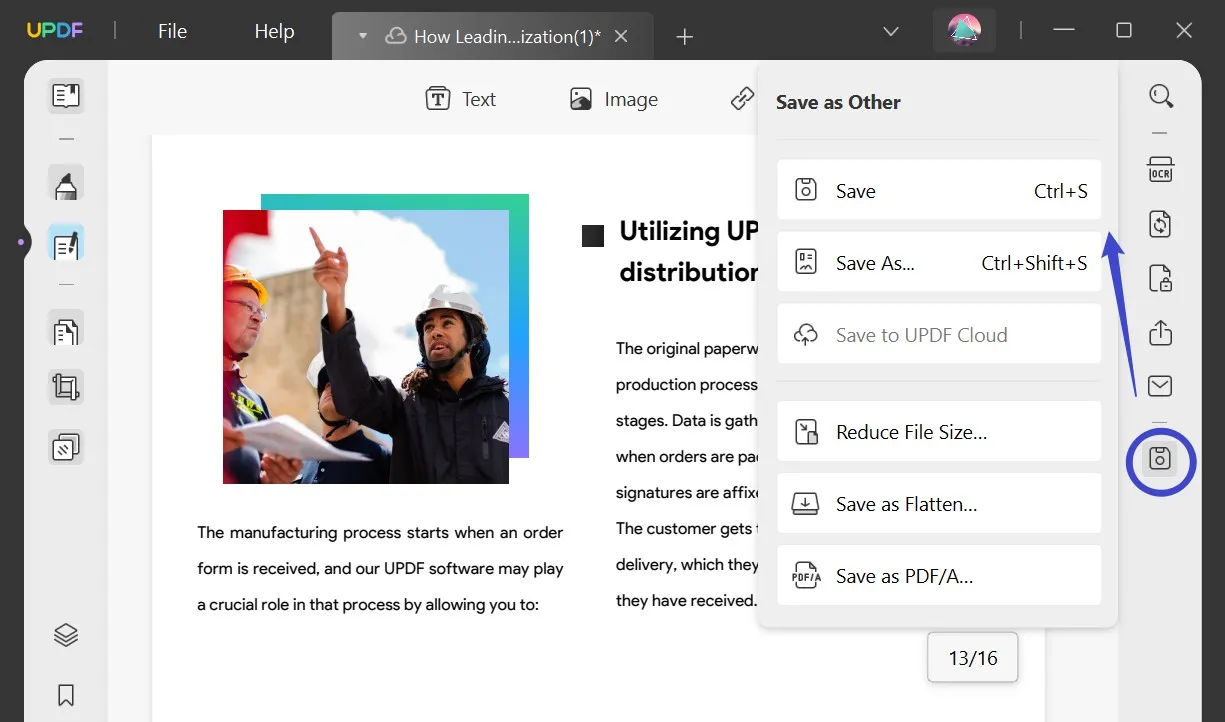
Jadi, jika Anda ingin mengubah tanggal metadata dokumen PDF Anda dan Anda tidak memiliki masalah dengan mengubahnya ke Tanggal saat ini, maka Anda dapat mengunduh dan menggunakan UPDF untuk tujuan tersebut.
Windows • macOS • iOS • Android 100% aman
Baca Juga: Pelajari Cara Menambahkan Tanggal ke PDF dengan 3 Trik Sederhana Ini
Bagian 3. Tanya Jawab Umum Tentang Mengubah Tanggal Pembuatan pada PDF
Q1. Bagaimana Cara Menghapus Tanggal Pembuatan dari PDF?
Untuk menghapus Tanggal yang dibuat dari dokumen PDF, Anda perlu memeriksa jenis Tanggal dari teks, header & footer, atau bidang yang dapat diisi. Kemudian, Anda menghapusnya sesuai dengan jenis Tanggal dengan mengikuti panduan di atas.
Q2. Bagaimana Cara Mengubah Tanggal yang Dimodifikasi pada PDF?
Jika Anda ingin mengubah Tanggal yang dimodifikasi dalam dokumen PDF ke tanggal pembuatan dokumen asli, centang Tanggal dari properti/metadata file dan ubah Tanggal dalam file ke Tanggal tersebut.
Q3. Bagaimana Cara Menghapus Metadata Tanggal yang Dimodifikasi dari PDF?
Klik kanan pada file dan buka properti. Sekarang, navigasikan ke tab detail dan klik opsi hapus properti di bagian bawah. Dari atas, pilih Hapus properti berikut lalu klik tombol Pilih Semua. Klik OK, dan selesai.
Kata-kata Terakhir
Mungkin ada beberapa alasan mengapa Anda perlu mengubah tanggal pembuatan PDF. Namun, apa pun alasannya, Anda harus memilih cara mengubah tanggal pembuatan agar Anda memperoleh hasil yang paling realistis. Menggunakan editor PDF seperti UPDF dapat membantu mengedit data dalam formatnya, yang memastikan bahwa hasilnya terlihat akurat. Jadi, jika Anda ingin mengubah tanggal pembuatan file PDF, unduh UPDF dan cobalah hari ini. Selain itu, saat ini sedang berlangsung penjualan besar dengan diskon besar untuk UPDF Pro. Jangan sampai Anda melewatkannya!
Windows • macOS • iOS • Android 100% aman
 UPDF
UPDF
 UPDF untuk Windows
UPDF untuk Windows UPDF untuk Mac
UPDF untuk Mac UPDF untuk iPhone/iPad
UPDF untuk iPhone/iPad UPDF untuk Android
UPDF untuk Android UPDF AI Online
UPDF AI Online UPDF Sign
UPDF Sign Edit PDF
Edit PDF Anotasi PDF
Anotasi PDF Buat PDF
Buat PDF Formulir PDF
Formulir PDF Edit Tautan
Edit Tautan Konversi PDF
Konversi PDF OCR
OCR PDF ke Word
PDF ke Word PDF ke Gambar
PDF ke Gambar PDF ke Excel
PDF ke Excel Atur PDF
Atur PDF Gabung PDF
Gabung PDF Pisah PDF
Pisah PDF Potong PDF
Potong PDF Putar PDF
Putar PDF Lindungi PDF
Lindungi PDF Tanda Tangan PDF
Tanda Tangan PDF Redaksi PDF
Redaksi PDF Sanitasi PDF
Sanitasi PDF Hapus Keamanan
Hapus Keamanan Baca PDF
Baca PDF UPDF Cloud
UPDF Cloud Kompres PDF
Kompres PDF Cetak PDF
Cetak PDF Proses Massal
Proses Massal Tentang UPDF AI
Tentang UPDF AI Solusi AI UPDF
Solusi AI UPDF Panduan Pengguna AI
Panduan Pengguna AI Tanya Jawab tentang UPDF AI
Tanya Jawab tentang UPDF AI Ringkasan PDF
Ringkasan PDF Terjemahkan PDF
Terjemahkan PDF Ngobrol dengan PDF
Ngobrol dengan PDF Ngobrol dengan AI
Ngobrol dengan AI Ngobrol dengan gambar
Ngobrol dengan gambar PDF ke Peta Pikiran
PDF ke Peta Pikiran Penjelasan PDF
Penjelasan PDF Riset Akademik
Riset Akademik Pencarian Makalah
Pencarian Makalah Penyunting AI
Penyunting AI Penulis AI
Penulis AI Asisten Pekerjaan Rumah AI
Asisten Pekerjaan Rumah AI Pembuat Kuis AI
Pembuat Kuis AI Penyelesai Matematika AI
Penyelesai Matematika AI PDF ke Word
PDF ke Word PDF ke Excel
PDF ke Excel PDF ke PowerPoint
PDF ke PowerPoint Panduan Pengguna
Panduan Pengguna Trik UPDF
Trik UPDF Tanya Jawab
Tanya Jawab Ulasan UPDF
Ulasan UPDF Pusat Unduhan
Pusat Unduhan Blog
Blog Ruang Berita
Ruang Berita Spesifikasi Teknis
Spesifikasi Teknis Pembaruan
Pembaruan UPDF vs. Adobe Acrobat
UPDF vs. Adobe Acrobat UPDF vs. Foxit
UPDF vs. Foxit UPDF vs. PDF Expert
UPDF vs. PDF Expert









 Idham Wijaya
Idham Wijaya 

